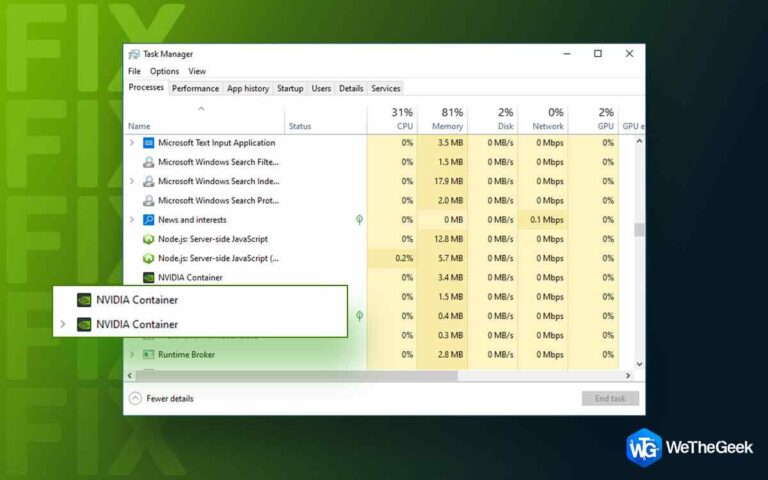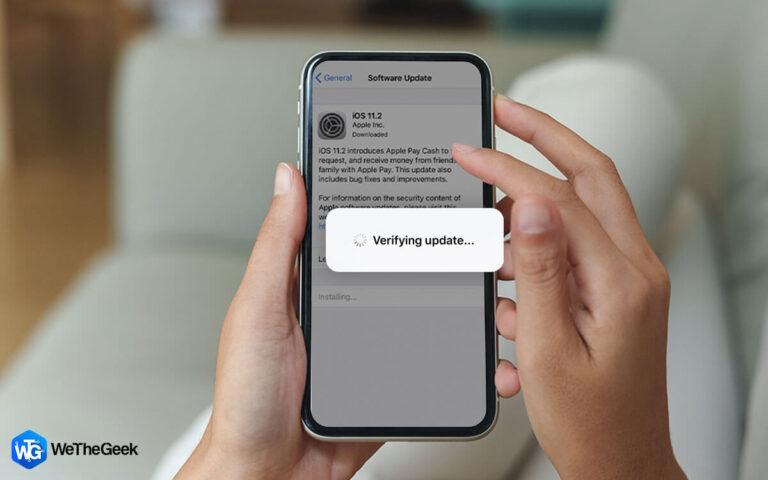Как восстановить удаленные снимки экрана в Windows?
Случайное удаление снимков экрана в Windows может оказаться неприятным событием, особенно если эти снимки экрана содержат важную информацию или заветные воспоминания. Однако при правильном подходе можно восстановить удаленные снимки экрана и восстановить их на свое устройство. В этом руководстве мы рассмотрим различные методы и инструменты, которые можно использовать для восстановления удаленных снимков экрана в Windows. Независимо от того, удалили ли вы снимки экрана со своего рабочего стола, папки или корзины, мы предоставим вам пошаговые инструкции, которые помогут вам восстановить ценные изображения.
Как восстановить удаленные снимки экрана в Windows?
Чтобы восстановить удаленные снимки экрана в Windows, вы можете попробовать следующие методы:
1. Проверьте корзину: Удаленные снимки экрана часто перемещаются в корзину, прежде чем быть окончательно удалены. Откройте корзину на рабочем столе и найдите удаленные снимки экрана. Если вы их найдете, вы можете восстановить их в исходное местоположение, щелкнув правой кнопкой мыши файлы и выбрав «Восстановить».
2. Используйте историю файлов: Если вы включили историю файлов на своем ПК с Windows, вы сможете восстановить удаленные снимки экрана с помощью этой функции. Найдите «История файлов» в меню «Пуск» и откройте его. Затем перейдите к папке, в которой находились ваши снимки экрана, и используйте кнопки «Предыдущий» и «Далее», чтобы просмотреть различные версии папок. Если вы нашли удаленные снимки экрана, вы можете выбрать их и нажать «Восстановить», чтобы восстановить их.
3. Попробуйте программное обеспечение для восстановления данных: Если вышеуказанные методы не работают, вы можете использовать программное обеспечение для восстановления данных, чтобы просканировать жесткий диск на наличие удаленных файлов и восстановить снимки экрана. Для Windows доступно множество сторонних инструментов восстановления данных, но для этой задачи мы рекомендуем приложение Advanced File Recovery. Загрузите и установите эту программу, затем следуйте инструкциям на экране, чтобы просканировать жесткий диск и восстановить удаленные снимки экрана.
Следуя этим методам, вы сможете восстановить удаленные снимки экрана в Windows и восстановить их на свое устройство. Не забывайте действовать быстро, поскольку новые данные могут перезаписать удаленные файлы, если вы будете слишком долго ждать их восстановления. Кроме того, рекомендуется регулярно создавать резервные копии важных файлов, чтобы предотвратить потерю данных в будущем.
Бонус: как восстановить снимки экрана с помощью расширенного восстановления файлов?
Вот шаги для восстановления снимков экрана с помощью Advanced File Recovery:
Шаг 1: Загрузите Advanced File Recovery в свою систему Windows, нажав соответствующую кнопку.
Шаг 2: Запустите установочный файл и продолжите процесс установки, следуя инструкциям на экране.
Шаг 3: После установки запустите программу и перейдите на главный экран. Выберите жесткий диск, на котором ранее находились потерянные файлы.

Шаг 4: Выберите «Быстрое сканирование» или «Глубокое сканирование» в качестве предпочтительного режима сканирования, затем нажмите «Далее», чтобы продолжить.
Шаг 5: На экране параметров сканирования вы найдете различные типы данных для сканирования, включая документы, сжатые файлы, фотографии, видео и аудиофайлы.

Шаг 6: Выберите «Фотографии» для снимков экрана и нажмите кнопку «Начать сканирование», чтобы начать процесс сканирования.
Шаг 7: После завершения сканирования вы можете просмотреть список восстановленных файлов в формате «Тип файла» или «Древовидное представление». При необходимости просмотрите файлы, чтобы определить те, которые вы хотите восстановить.

Шаг 8: Выберите файлы, которые хотите восстановить, и нажмите кнопку «Восстановить сейчас».
Примечание: Убедитесь, что вы указали место, отличное от исходного, для сохранения восстановленных файлов, что позволяет избежать риска перезаписи любых существующих данных.
Почему вам следует выбрать расширенное программное обеспечение для восстановления файлов?
Advanced File Recovery — это мощный инструмент, призванный помочь пользователям восстанавливать удаленные файлы с различных устройств хранения в системах Windows. Это программное обеспечение использует передовые алгоритмы для сканирования и восстановления потерянных или удаленных файлов, включая документы, фотографии, видео и многое другое. Благодаря удобному интерфейсу Advanced File Recovery позволяет пользователям легко перемещаться по процессу восстановления, выбирая определенные типы файлов или места для сканирования. Независимо от того, были ли файлы удалены случайно, потеряны из-за форматирования или повреждены, Advanced File Recovery предлагает надежное решение для эффективного восстановления ценных данных. Вот некоторые из его особенностей:
- Программное обеспечение Advanced File Recovery предназначено для восстановления потерянных данных в результате форматирования диска или файлов, удаленных из-за потери раздела.
- Мастер расширенного восстановления файлов способен извлекать файлы как с внутренних, так и с внешних жестких дисков, USB-накопителей и других совместимых устройств.
- Пользователи могут подключить поврежденный жесткий диск к другому компьютеру и использовать программу восстановления для восстановления файлов и папок, ранее сохраненных на устройстве хранения.
- Advanced File Recovery предлагает два режима сканирования — быстрое и глубокое сканирование, позволяющие пользователям выбрать подходящий метод сканирования для максимального восстановления данных.
- Устраняет широкий спектр сценариев потери данных, включая потерю разделов, вирусные атаки, человеческие ошибки, сбои питания, сбои системы, переустановки ОС, сбои жестких дисков и другие неустановленные причины.
Последнее слово о том, как восстановить удаленные снимки экрана в Windows?
В заключение, восстановление удаленных снимков экрана в Windows возможно с помощью правильных инструментов и методов. Следуя методам, изложенным в этом руководстве, вы сможете эффективно восстановить потерянные или удаленные снимки экрана и восстановить их на свое устройство. Независимо от того, выберете ли вы стороннее программное обеспечение для восстановления или используете встроенные функции Windows, важно действовать быстро и избегать перезаписи удаленных данных. Проявив терпение и настойчивость, вы сможете успешно восстановить ценные снимки экрана и сохранить цифровые воспоминания в Windows.
Вы также можете найти нас на Фейсбук, Инстаграм, Твиттер, YouTubeи Пинтерест.